
皆さん、こんばんは。(^.^)
「インスタグラム」は、ご活用でしょうか?
テキストは、お陰様で、またまた、在庫不足になりまして、本日、追加発注したところです。
まだ、テキストの改訂をしている時間はないのですが、今夜は、インスタグラムで画像をグループ分けして保存する方法と、私の場合は、こんな風にそれを活用しているという例を書かせていただきたいと思います。
何でもそうですが、学習したことが自分の生活に活かせないと楽しさが感じられないですが、これは、自分の生活にどんな風に生かせるか?って分かると、楽しくなりますね。(^_-)-☆
もちろん、画像をアップして、皆さんに見てもらうのが楽しいという方は、それだけでも良いと思うのですが…。
私は、お料理が趣味の1つですが、インスタに投稿されているお料理のお写真は、プロの方じゃなくても、非常に素晴らしいものが多く、とても参考になります。
また、クラシルのような動画レシピも次々流れてきます。
そこで、興味がある画像が流れてきたら、次のような手順で保存をしています。

例えば、この画像を、「ドリンク」というフォルダを作成して、その中に保存するとします。
1.赤枠の箇所を長押しします。
※保存だけで良い場合は、タップします。
※タップすると、旗の色が黒くなります。
これで、保存ができたことになります。
※再度、タップすると解除できます。
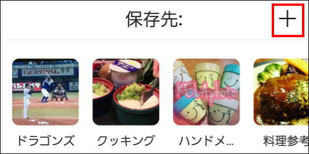
2.フォルダを作成するために、「+」をタップします。
※既に、フォルダが作成してあり、そのフォルダに保存したい場合は、該当のフォルダをタップします。
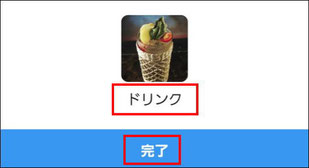
3.フォルダの名前を任意に入力します。
(例:ドリンク)
4.「完了」をタップします。
これで、「ドリンク」というフォルダ内に、この画像が保存できました。

5.保存した画像を確認するには、赤枠の箇所をタップします。
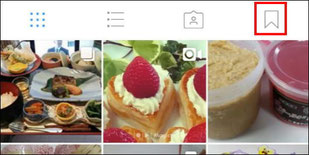
6.更に、赤枠の箇所をタップします。

7.「コレクション」をタップします。
※「すべて」を選択すると、今までに保存したすべての画像が確認できます。
8.確認したいフォルダをタップします。
(例:ドリンク)
これで、フォルダ内に保存した画像を確認することができます。

こちらは、「クッキング」というフォルダ名を付けて保存してある画像の一例です。
殆どの画像に動画のマークが付いていますが、この中から作りたいと思った画像をタップすれば、すぐに動画レシピを確認することができます。
動画レシピのアプリを問わないので、あのアプリ、このアプリと開く手間が無くなります。(^^)v
如何でしょうか?
私は、お料理が趣味の1つでお料理を例に書かせていただきましたが、それぞれ、興味がおありのグループごとに保存しておかれると、手軽に呼び出して確認できるので便利ですよ。
そうでないと、どんどん、画像が流れちゃいますし、グループ分けしておかないと、探すのが大変ですから…。
もちろん、自分の投稿画像も保存しておけるので、家庭菜園の画像などをまとめています。
私は、2年程前に、今のアカウントに取り直したのですが、2年前の自分の画像でも、この時期にこれを収穫したんだ~と、結構、参考になります。
Facebookも過去の投稿が表示されますが、Facebookより手軽って感じです、
このグルーピング機能は、確か、昨年くらいからできた機能で、徐々に便利な機能が追加されるので楽しみです。
過去ログは、 「サイトマップ」よりご覧いただけます。
ポチッと2つ応援クリックしていただけると 励みになります。







